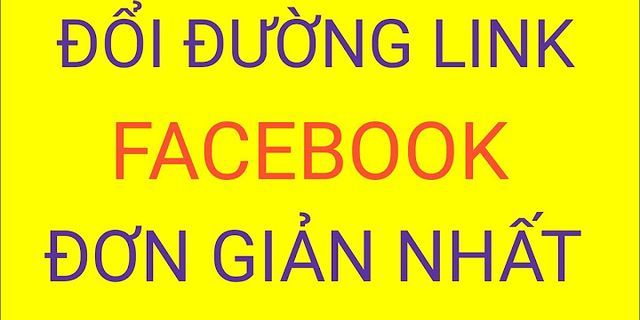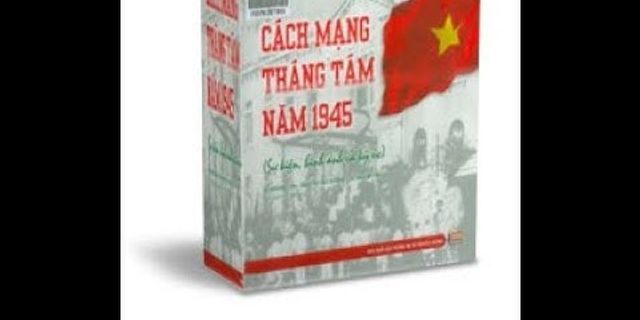Show
 Ngày nay, hầu hết mọi thứ đều có thể được kết nối với điện thoại thông minh – ngay cả máy in, nếu có mong muốn. Chúng ta có thể nói gì về chuột máy tính … Sau khi kết nối, một con trỏ sẽ khả dụng với bạn và bạn có thể làm việc với các ứng dụng. Nó có tiện lợi không? Phụ thuộc vào nhu cầu. Dù sao, đây là hướng dẫn để kết nối. Kết nối chuột qua cáp OTGBạn sẽ cần cáp OTG (bán tại bất kỳ cửa hàng phần cứng nào). Khả năng điện thoại thông minh của bạn không hỗ trợ công nghệ OTG cực kỳ nhỏ, nhưng vẫn – hãy đưa nó vào tài khoản. Cáp trong ví dụ của chúng tôi:  Chúng tôi có micro USB, chúng tôi cũng có cáp hỗ trợ USB Type-C. Kết nối cáp với một bên với điện thoại thông minh, kết nối chuột với bên kia – tương tự như sau:  Sau một hoặc hai giây, một con trỏ xuất hiện trên màn hình. Chỉ vậy thôi, bạn có thể bắt đầu làm việc.  Kết nối chuột không dây qua BluetoothTìm một nút trên chuột của bạn để ghép nối với một thiết bị khác.  Mở “Cài đặt” trên điện thoại thông minh của bạn.  Đi tới phần kết nối.  Chọn kết nối Bluetooth.  Bật Bluetooth. Tìm kiếm thiết bị bắt đầu ngay lập tức.   Chuột tìm thấy. Bấm vào dòng để ghép nối.  Đã kết nối chuột.  Con trỏ trên máy tính để bàn.  Mọi thứ đều hoạt động tốt.
Android hỗ trợ chuột, bàn phím và thậm chí cả gamepad. Trên nhiều thiết bị Android, bạn có thể kết nối các thiết bị ngoại kinhdientamquoc.vn USB với thiết bị của mình. Trên các thiết bị Android khác, bạn có thể cần kết nối chúng không dây qua Bluetooth. Bạn đang xem: Kết nối chuột với điện thoại android Có, điều này có nghĩa là bạn có thể kết nối chuột với máy tính bảng Android của mình và lấy con trỏ chuột hoặc kết nối bộ điều khiển Xbox 360 và chơi trò chơi, theo kiểu bảng điều khiển. Bạn thậm chí có thể kết nối bàn phím và sử dụng các phím tắt như Alt + Tab. Chuột USB, Bàn phím và Tay cầmĐiện thoại và máy tính bảng Android không có cổng USB tiêu chuẩn, kích thước đầy đủ, do đó bạn không thể cắm thiết bị ngoại kinhdientamquoc.vn USB trực tiếp vào nó. Để thực sự kết nối thiết bị USB với thiết bị Android của bạn, bạn sẽ cần cáp USB khi đang di chuyển. Cáp USB OTG là bộ chuyển đổi cắm vào cổng Micro-USB trên thiết bị của bạn và cho phép bạn kết nối các thiết bị ngoại kinhdientamquoc.vn USB kích thước đầy đủ. Những dây cáp này có thể được mua với giá một hoặc hai đô la trên một trang web như Monoprice hoặc thêm một vài đô la trên Amazon. Cáp USB OTG cũng có thể cho phép bạn sử dụng các thiết bị USB khác với Android của mình. Ví dụ: bạn có thể kết nối ổ flash USB với điện thoại hoặc máy tính bảng Android của bạn. Lưu ý quan trọng: Không phải mọi thiết bị Android đều hỗ trợ các thiết bị ngoại kinhdientamquoc.vn bằng cáp USB OTG. Một số thiết bị không có hỗ trợ phần cứng phù hợp. Ví dụ: bạn có thể kết nối chuột và bàn phím USB với máy tính bảng Nexus 7 chứ không phải điện thoại thông minh Nexus 4. Hãy chắc chắn với Google xem thiết bị của bạn có hỗ trợ USB OTG hay không trước khi mua cáp USB OTG. Khi bạn có cáp USB OTG, chỉ cần cắm nó vào thiết bị của bạn và kết nối trực tiếp thiết bị USB với nó. Thiết bị ngoại kinhdientamquoc.vn của bạn sẽ hoạt động mà không cần bất kỳ cấu hình bổ sung. Xem thêm: " Accruals Là Gì ? Nghĩa Của Từ Accruals Trong Tiếng Việt Thế Nào Là Chi Phí Dồn Tích  Chuột Bluetooth, Bàn phím và Tay cầmCáp USB OTG không phải là giải pháp lý tưởng cho nhiều thiết bị. Dây điện thêm rất nhiều lộn xộn vào những gì nên là một thiết bị cầm tay. Nhiều thiết bị cũng không hỗ trợ cáp USB OTG. Nếu thiết bị của bạn không hỗ trợ USB OTG hoặc bạn không thích dây, bạn vẫn gặp may. Bạn có thể kết nối trực tiếp chuột, bàn phím và gamepad Bluetooth không dây với điện thoại hoặc máy tính bảng của bạn. Chỉ cần sử dụng màn hình cài đặt Bluetooth của Android để ghép nối nó với thiết bị của bạn, giống như bạn ghép nối tai nghe Bluetooth. Bạn sẽ tìm thấy màn hình này tại Cài đặt -> Bluetooth. Nếu bạn đang mua chuột hoặc bàn phím để sử dụng với máy tính bảng Android của mình, có lẽ bạn sẽ muốn mua các thiết bị Bluetooth để thuận tiện và tương thích.  Sử dụng chuột, bàn phím hoặc gamepadSử dụng các thiết bị ngoại kinhdientamquoc.vn của bạn là dễ dàng đáng ngạc nhiên. Tất cả các thiết bị ngoại kinhdientamquoc.vn đầu vào này nên chỉ hoạt động trên nền tảng - không cần root hoặc các chỉnh sửa khác.  Chúng tôi cũng đã đề cập đến quy trình ngược lại - đây là cách sử dụng thiết bị Android của bạn làm chuột, bàn phím hoặc cần điều khiển cho máy tính của bạn. Phần lớn điện thoại hiện nay hỗ trợ tính năng OTG. Giúp sử dụng chuột trên điện thoại rất dễ dàng hoặc sử dụng đồng thời chuột và bàn phím. Trong bài này, chúng ta tìm hiểu cách kiểm tra loại cổng USB và có hỗ trợ OTG không. Sau đó, tìm hiểu cách sử dụng chuột trên điện thoại như thế nào. 😇 Tính năng OTG là gì?On the Go hay viết tắt là OTG. Đây là tính năng hỗ trợ thiết bị ngoại vi của điện thoại Android. Giúp mở rộng bộ nhớ, sử dụng bàn phím, chuột và kết nối với máy ảnh. Bạn có thể kết nối nhiều thứ qua kết nối OTG như một chiếc máy tính để bàn. Nhưng làm sao biết điện thoại sử dụng cổng USB gì và có hỗ trợ OTG hay không? Kiểm tra điện thoại hỗ trợ OTGChúng ta truy cập vào trang phonedb và gõ tên điện thoại vào khung tìm kiếm. Trong kết quả nhận được, chúng ta nhấn vào tên chiếc điện thoại đang tìm.  Sau đó kéo xuống gần cuối cùng tìm dòng USB. Bạn sẽ biết được điện thoại hỗ trợ cổng USB loại gì. Như trường hợp điện thoại của mình hỗ trợ cổng Micro USB. Một số điện thoại khác sẽ hỗ trợ cổng USB-C.  Trong phần USB Services hiện dòng USB OTG 1.3. Thì chắc chắn hỗ trợ tính năng OTG. Bạn nên kiểm tra cẩn thận để tránh mua nhầm cổng USB và thiết bị không hỗ trợ OTG nha. 🤣 Tiếp theo, chúng ta gắn Adapter OTG vào cổng USB trên điện thoại. Sau đó kết nối trực tiếp với cổng USB trên chuột có dây. Đối với chuột không dây, chúng ta gắn đầu thu tín hiệu vào Adatper OTG.  Điện thoại sẽ nhận thiết bị mới và sẵn sàng sử dụng sau khoảng 3 giây. Không phải cài Driver hay làm bất cứ điều gì khác. Cách sử dụng và nhấn chuột hoàn toàn giống trên máy tính.  Trường hợp chuột hoạt động nhanh chậm hơn bình thường. Bạn có thể vào trong cài đặt của điện thoại. Điều chỉnh lại tốc độ di chuyển của chuột là xong.  Đầu thu tín hiệu Logitech Unifying hỗ trợ nhiều thiết bị kết nối cùng 1 thời điểm. Cho nên, bạn có thể dùng cả bàn phím và chuột có dây với 1 đầu thu duy nhất. Quá dễ phải không. Thật ra còn dễ hơn gắn chuột trên các máy tính đời cũ nữa…😝 Sử dụng bàn phím máy tính trên điện thoạiNgoài chuột, điện thoại Android hỗ trợ rất nhiều loại bàn phím khác nhau. Bạn chỉ việc sử dụng Apdater OTG phù hợp. Kết nối với bàn phím và sử dụng như trên máy tính và chờ một chút.  Không có một chút khác biệt nào về tốc độ gõ phím so với máy tính. Chúng ta vừa tìm hiểu xong cách sử dụng bàn phím và chuột trên diện thoại Android. Cảm ơn bạn đã dành thời gian tham khảo. 😉 Đoc thêm |